Har du problem med att ansluta din Nest-termostat till ditt WiFi-nätverk? Du är inte ensam. Många upplever detta frustrerande problem, vilket kan hindra dem från att njuta av de fulla fördelarna med sin smarta termostat.
Lyckligtvis finns det flera möjliga lösningar som kan hjälpa dig att få din Nest-termostat ansluten och fungera korrekt. I den här artikeln kommer vi att utforska några av dessa lösningar och ge tips om hur du felsöker din Nest-termostats anslutningsproblem.


Nest thermostat
Hur fungerar Nest om internet är nere?
Nest kan användas utan internetanslutning. Den kan endast användas som en standardtermostat och kan inte användas som en ”smart” termostat.
Termostatens gränssnitt är fortfarande användbart för styrning av HVAC-system. Det kan fortfarande vara möjligt att tillämpa de inställningar och det schema som har gjorts. Det kommer dock inte att vara möjligt att använda fjärrkontrollfunktionen eller liveuppdateringar.
Vilka funktioner är tillgängliga utan en internetanslutning?
1. Schemaläggning
Nest-termostaten använder internet för att synkronisera sin klocka och hämta information om vädret och andra data som kan påverka temperaturen i ditt hem. Om internet inte är tillgängligt kan det hända att termostaten inte kan justera sitt schema korrekt baserat på aktuella förhållanden.
Om du tidigare har ställt in ett schema för din Nest-termostat och internet går ner kommer termostaten dock att fortsätta att följa det programmerade schemat, eftersom det fortfarande kan köras lokalt på enheten. Om du har en Nest-temperatursensor kan den dessutom kommunicera med termostaten via en trådlös radiosignal, så schemajusteringar baserade på temperaturavläsningarna kan fortfarande ske utan internetanslutning.
2. Kontrollera historiken
Om internet är nere kan det hända att kontrollen av historiken i Nest-appen inte fungerar som avsett.
Nest-appen är beroende av en internetanslutning för att kommunicera med Nest-servern, som lagrar data om din termostats temperaturhistorik, energianvändning och andra mätvärden. Om appen inte kan ansluta till servern kommer den inte att kunna visa denna information.
Nest-termostaten har dock en lokal temperaturhistorik som lagras på själva enheten. Det innebär att om internet ligger nere fortsätter termostaten att registrera temperaturdata och lagra dem lokalt.
När internetanslutningen är återställd kan Nest-appen synkronisera med termostaten och hämta de lokalt lagrade temperaturhistorikdata, som sedan visas i appen. Eventuella luckor i data under den period då internet var nere kommer dock inte att registreras.
Det är värt att notera att Nest-appen också gör det möjligt för dig att få meddelanden om händelser som temperaturförändringar, luftfuktighetsfluktuationer och varningar om låg batterinivå. Om internet är nere kanske du inte får dessa meddelanden i realtid, men de kommer att levereras när anslutningen är återställd.
3. Nest Eco
Ja, Nest Eco-läget kommer fortfarande att fungera om internet är nere.
Nest Eco-läget är en funktion som gör att du kan spara energi och minska dina elräkningar genom att ställa in din Nest-termostat på ett temperaturintervall som du har valt i förväg. När du aktiverar Eco-läget justerar termostaten temperaturen så att den håller sig inom det valda intervallet, även om internet är nere.
Inställningarna för Eco-läget lagras lokalt på Nest-termostaten, så även om internet inte är tillgängligt kommer termostaten att fortsätta följa de inställningar för Eco-läget som du tidigare har ställt in. Det innebär att ditt hem fortfarande kommer att hålla sig inom det valda temperaturintervallet, vilket hjälper dig att spara energi och pengar på dina elräkningar.
När internetanslutningen är återställd kommer Nest-termostaten att synkronisera med Nest-servern för att uppdatera sina data och göra eventuella nödvändiga justeringar av inställningarna för Eco-läget. Det är värt att notera att om du har ställt in ett Eco-temperaturintervall som baseras på väderdata, kommer termostaten inte att kunna hämta de senaste väderdata om internet är nere, så den kommer att använda de senaste data som den har lagrat lokalt på enheten.
4. Nest temperatursensor
Om du har konfigurerat din Nest-termostat att använda temperaturavläsningarna från Nest-temperatursensorn för att justera temperaturen i ditt hem, kommer termostaten att fortsätta att använda dessa avläsningar även om internet är nere. Termostaten kommer dock inte att kunna hämta några ytterligare data från internet, t.ex. väderdata eller energianvändningsdata, så länge internet inte är tillgängligt.
När internetanslutningen är återställd synkroniserar Nest-termostaten med Nest-servern och uppdaterar sina data, inklusive alla temperaturmätningar som gjordes medan internet var nere. Det är
Anledningar till att Nest-termostaten kanske inte ansluter till WiFi
Följande är några av de möjliga orsakerna till att Nest-termostaten inte ansluter till WiFi:
| 1. Problem med WiFi-routrar | Vissa enheter kanske inte kan ansluta om din WiFi-router är felaktigt konfigurerad eller har ett internt fel. |
| 2. Föråldrad programvara | Om din Nest-termostat inte använder den senaste appuppdateringen kan den ha problem med att hitta WiFi. |
| 3. felaktig WiFi-frekvens | Vissa Nest-termostatmodeller från tidigare generationer stöder endast 2,4 GHz frekvensband. |
| 4. Stabilitet i nätverket | Din Nest-termostat kanske inte kan hitta ditt WiFi-nätverk om signalintensiteten är för dålig. |
| 5. Fel i intern enhet | Om din Nest-termostat drabbas av ett runtime-fel kan flera funktioner fungera felaktigt. |
Hur man fixar Nest-termostaten som inte ansluter till WiFi
Här är några snabba lösningar om din Nest-termostat fortsätter att koppla från på egen hand eller verkar offline i Nest-appen:
Undersök Nest-tjänster.
- Använd det här verktyget för att först bekräfta att tjänsterna är tillgängliga online.
- Om det finns ett problem är det Nest som bär skulden, inte du.
- Har Nest börjat fungera? Problemet har då sitt ursprung i huset.
Starta om den
- Det är kanske inte så förvånande att det första du bör göra är att slå på och av termostaten. Tryck på termostatringen och välj sedan Inställningar > Återställ > Starta om > OK för att åstadkomma detta.
- Starta om din router också medan du väntar på att din Nest ska starta om. När du har kopplat ur den i 30 sekunder kopplar du in den igen.
- Din termostat och routerns inställningar kan uppdateras med dessa nystarter så att de återigen kan ”prata” med varandra.
- Logga in på Nest Home och kontrollera om det står ”Online” under bilden av din termostat för att se om det fungerade. Om så är fallet har problemet lösts.
- Vi måste fortsätta felsökningen om det står ”Offline”.
Återställ Nest-termostaten.
- En snabb återställning kan fungera om din Nest-termostat inte ansluter till ditt WiFi-nätverk och drivs av programvaruversion 6.0 eller senare.
- Gå till Inställningar & gt; Återställ & gt; Nätverk på din Nest-termostat för att först återställa nätverksinställningarna.
- Välj Inställningar > Återställ > Starta om för att starta om Nest-termostaten.
- Försök att återansluta till ditt WiFi-nätverk när termostaten fungerar igen genom att gå till Inställningar > Nätverk.
Undersök batterierna.
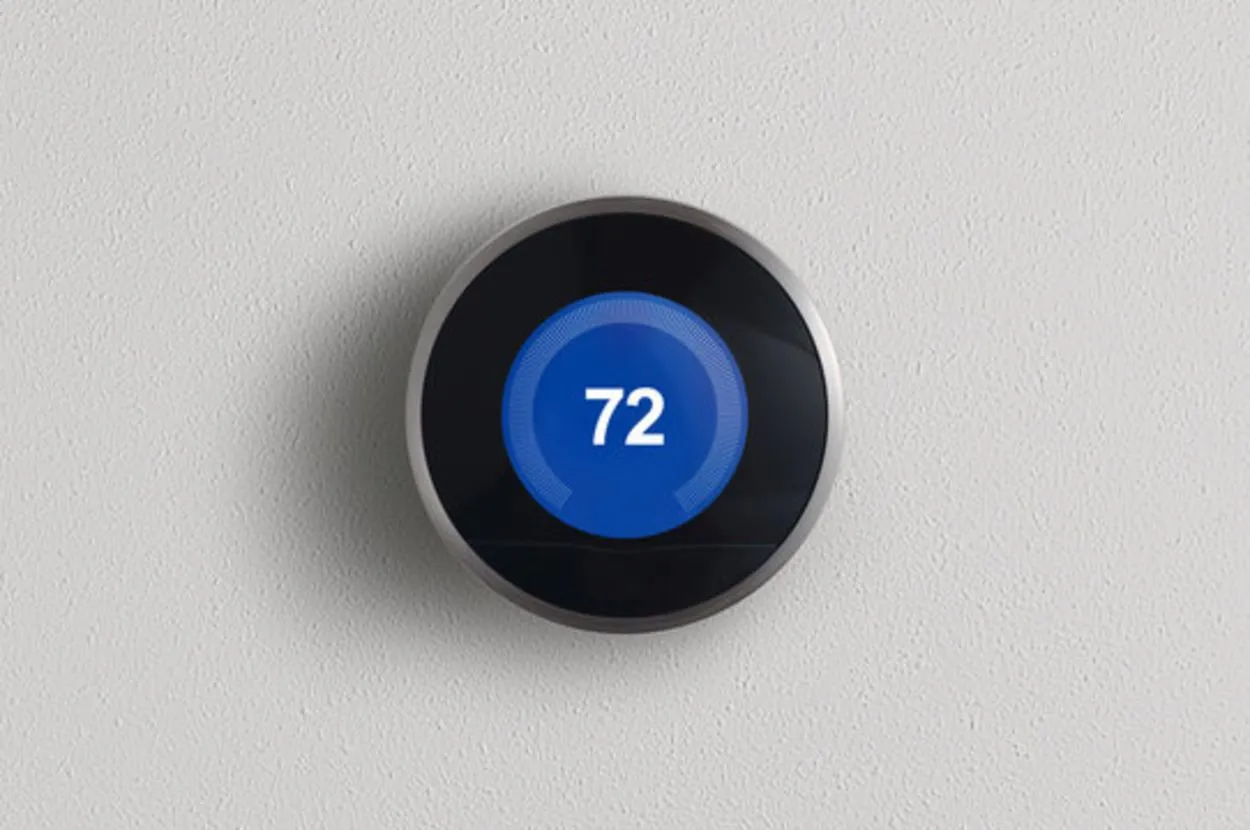
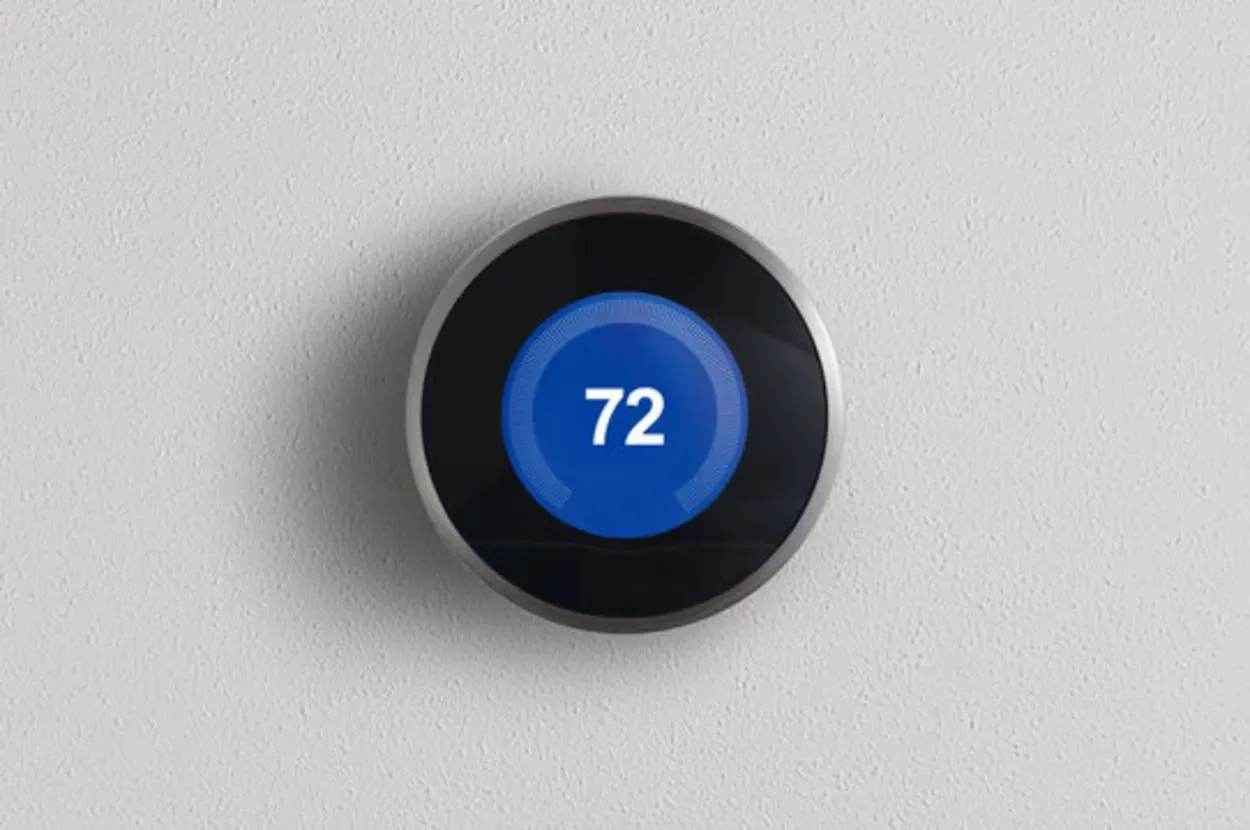
A smart thermostat
- Nest kommer att sluta använda ditt WiFi om batterinivån sjunker under 3,6 V. Gå till Inställningar > Teknisk info > Slå på termostaten.
- Den första siffran du ser bör vara batterispänningen. Det är bra om spänningen är högre än 3,6 V.
- Låg spänning kan tyda på ett kabelfel, vilket skulle förhindra att Nest laddas ordentligt. För att se om det gör någon skillnad kan du koppla ur den från väggen och sedan koppla in den igen.
- Om så är fallet kan du behöva anlita ett proffs för att inspektera dina ledningar.
Uppdatera systemprogramvaran på din Nest-termostat.
- Att uppdatera firmware på din Nest-termostat till den senaste versionen är en annan potentiell lösning på ”w5” -problemet.
- Välj Inställningar & gt; Programvara & gt; Uppdatera om din Nest-termostats display visar felindikatorn ”w5” och ett utropstecken.
- En ny uppdatering bör installeras automatiskt om den blir tillgänglig. När den är det, navigera till Inställningar > Nätverk och försök ansluta till ditt WiFi-nätverk igen.
- Fick du istället felmeddelandet ”Det gick inte att söka efter en programuppdatering”? Om allt går bra kan du försöka ansluta manuellt till ditt WiFi-nätverk efter att du valt Anslut.
Samma nätverksnamn och lösenord bör fungera.
- Den enklaste lösningen för de flesta Nest-produkter är att uppdatera ditt hemnätverk med samma nätverksnamn (SSID) och lösenord.
- Om tillverkarens inställningar är desamma och du har en ny WiFi-router kommer detta vanligtvis fortfarande att fungera.
- WiFi-inställningarna på var och en av dina Nest-produkter måste uppdateras.
Förvärva en gratis ersättare
- Problemet kvarstår. I så fall kan det vara dags att ge upp och begära en ersättning. Välj helt enkelt din nation och starta en onlinechatt genom att gå till Googles Nest-supportsida.
- Det kan vara obekvämt att behöva byta ut hårdvaran på din Nest-termostat, men det är åtminstone gratis och du bör kunna bli av med ”w5”-problemet.
Andra vanliga frågor
Vad händer om Nest-termostaten förlorar strömmen?
Svar: Du kommer att få ett meddelande om att Nest Secure kommer att stängas av om reservströmmen tar slut. Vakten kommer att avaktiveras innan den stängs av. I Nest-appen kommer den också att bli offline.
Hur länge räcker batterierna i en Nest-termostat?
Svar: Ett vanligt alkaliskt batteri kan hålla i mellan 12 och 24 månader om det inte förekommer några strömavbrott.
Hur vet jag när min Nest-termostat har laddat klart?
Svar: Termostatens främre blinkande lampa indikerar att den laddas. Termostatens batterinivå avgör vilken nyans LED-lampan har när den är laddad. Din termostat laddas vanligtvis på cirka 30 minuter.
Minskar Nest din elräkning?
Svar: Nest-termostaten minskar ofta uppvärmnings- och kylningskostnaderna för amerikanska kunder med 10 % till 12 % respektive 15 %.
Slutsats
- På Googles supportforum gnäller många kunder över Nest-termostater som inte ansluter till WiFi.
- Även om en Nest-termostat som visar det obehagliga ”w5”-felet fortfarande fungerar, kan du inte komma åt Google Assistant eller Nest-appen för att fjärrstyra den. Det är en utmaning.
- En snabb återställning kan fungera om din Nest-termostat inte ansluter till ditt WiFi-nätverk.
- Den enklaste lösningen för de flesta Nest-produkter är att uppdatera ditt hemnätverk.
- Du kan inte justera din termostat med Nest-appen när du inte är hemma, och du kommer inte att få vecko- och månadsstatistik som hjälper dig att övervaka din energianvändning.
Andra artiklar:
- Wyze Vs. Nest termostat (välj klokt!)
- Hur många års garantitäckning kan du förvänta dig av Hisense TV-apparater? (Ta reda på det!)
- Hur du slår på din TCL-TV utan fjärrkontroll (följ dessa steg!)
